مواد جي جدول
هي آرٽيڪل ڏيکاري ٿو ته ڪيئن ڪجي آٽو ريفريش پيوٽ ٽيبل ايڪسل ۾ ٻه مختلف طريقا استعمال ڪندي. ڊيٽا ماخذ ۾ تبديلي سان پيوٽ ٽيبل کي خودڪار اپڊيٽ ڪرڻ هڪ طاقتور خصوصيت آهي جيڪا Excel مهيا ڪري ٿي. پر اهو هڪ تعمير ٿيل فنڪشن ناهي. اچو ته ھدايت جي تابعداري ڪريو توھان جي ايڪسل حساب ڪتاب کي خودڪار ڪرڻ لاءِ.
ڊاؤن لوڊ ڪريو مشق ورڪ بڪ
ھي مشق ورڪ بڪ ڊائون لوڊ ڪريو ورزش ڪرڻ لاءِ جڏھن توھان ھي مضمون پڙھي رھيا آھيو.
پيوٽ ٽيبل کي ريفريش ڪريو.xlsm
2 طريقا آٽو ريفريش ڪرڻ لاءِ Pivot Table in Excel
وضاحت ڪرڻ ڪيئن ريفريش ڪجي Excel pivot table ، اسان ٺاهيو ٻه پيوٽ ٽيبل هڪ ڊيٽا سيٽ لاءِ. ڊيٽا سيٽ سڀني گهربل تفصيلن جهڙوڪ تاريخ، علائقي، شهر جو نالو، پراڊڪٽ جو نالو، پراڊڪٽ جو درجو، يونٽ جي قيمت، مقدار، ۽ ڪل قيمت سان سيل ڊيٽا جي فهرست ڏيکاري ٿو.
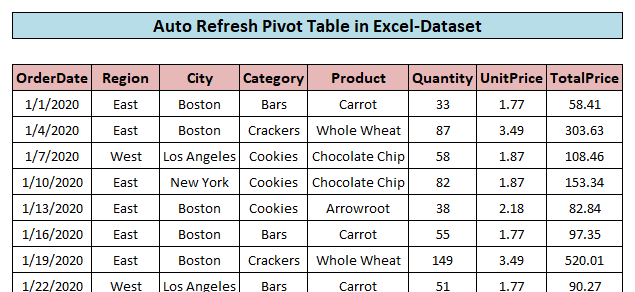
هتي آهن 2 پيوٽ ٽيبل اسان هن ڊيٽا سيٽ کي استعمال ڪندي ٺاهيا آهن- هڪ اهو ڏيکارڻ لاءِ ته ڪيئن ڪل وڪرو مختلف آهن مختلف شهرن لاءِ (اسڪرين شاٽ 1 ) ۽ هڪ ٻيو ٽيبل جيڪو ڏيکاري ٿو ڪل سيلز لاءِ مختلف ڪيٽيگريز پراڊڪٽس (اسڪرين شاٽ 2 ).
اسڪرين شاٽ 1:

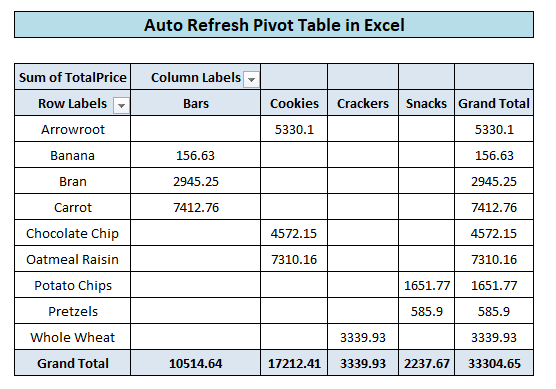
1. پيوٽ ٽيبل پاڻمرادو ريفريش ڪريو جڏهن ورڪ بڪ کوليو ويندو آهي
هي طريقو پيوٽ ٽيبل کي اپڊيٽ ڪندو هر وقت ڪم بڪ آهي کوليو ويو ، هر دفعي ڊيٽا سيٽ ۾ تبديلي نه ڪئي وئي آهي. تنهن ڪري، اهو جهڙو آهي جزوي خودڪار جي پيوٽ ٽيبل . اچو ته پيوٽ ٽيبل لاءِ خودڪار ريفريشنگ فيچر کي فعال ڪرڻ لاءِ قدمن تي عمل ڪريو:
Steps:
- Right-Click any سيل پيوٽ ٽيبل کي کولڻ لاءِ ڪنيڪشن مينيو.
- چونڊ پيوٽ ٽيبل جا آپشنز تعلقي مينيو مان.

- PivotTable Options ونڊو مان، وڃو Data tab and Check the Refresh data فائل کولڻ وقت اختيار .
18>
- آخر ۾، دٻايو OK ونڊو کي بند ڪرڻ لاءِ.
وڌيڪ پڙهو: ايڪسل ۾ سڀني پيوٽ ٽيبلز کي ڪيئن ريفريش ڪجي
0> ملندڙ ريڊنگز13>
2. آٽو ريفريش Excel Pivot Table سان VBA
سادو VBA ڪوڊ استعمال ڪندي اسان خودڪار طور تي اپڊيٽ ڪري سگھون ٿا اسان جي پيوٽ ٽيبل جڏهن اسان تبديل ڪريو ڪنهن به ذريعو ڊيٽا . سڀ کان وڌيڪ اهم طور تي اهو ٿئي ٿو فوري طور تي اڳئين طريقي جي برعڪس جتي اسان کي اپڊيٽ ڏسڻ لاءِ فائل کي ٻيهر بند ڪرڻ ۽ ٻيهر کولڻ جي ضرورت آهي. ائين ڪرڻ لاءِ اچو ته ھدايت تي عمل ڪريون!
قدم:
13> 
- Visual Basic Editor ۾ وڃو VBA پروجيڪٽ ايڪسپلورر جتي سڀئي ورڪ شيٽ درج ٿيل آهن. چونڊيو ورڪ شيٽ جنهن ۾ ماخذ ڊيٽا ۽ ڊبل ڪلڪ ڪريو . اهو ضروري ڪوڊ لکڻ لاءِ هڪ نئون ماڊيول کوليندو.

21>
- مٿيون قدم Worksheet_SelectionChange Event شامل ڪندو.

- ماڊيول ۾ واقعو شامل ڪرڻ لاءِ اچو ته ڪلڪ ڪريون پروسيس ڊراپ ڊائون ۽ چونڊيو تبديل 15>
23>
13> 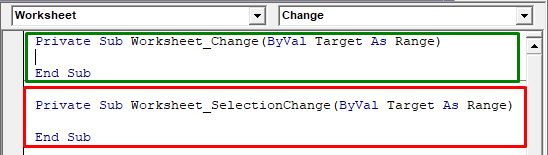
- آخرڪار، تبديلي واري واقعي ۾ سادو VBA ڪوڊ شامل ڪريو.
5428
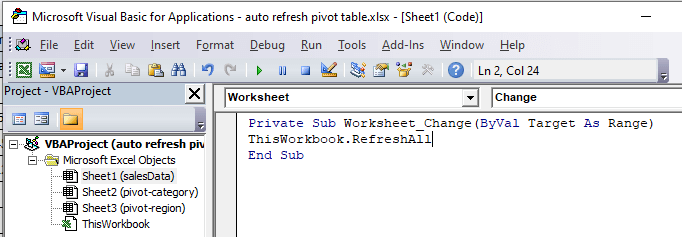
هي VBA ڪوڊ ڪنهن به وقت هلندو اسان سيل ڊيٽا تبديل ڪندا آهيون ماخذ فائل ۾. سڀ پيوٽ ٽيبل لاڳاپيل ماخذ سان لاڳاپيل اپڊيٽ ڪيا ويندا مطابق ۽ فوري طور تي .
وڌيڪ پڙهو : VBA سان سڀني پيوٽ ٽيبلز کي ڪيئن ريفريش ڪجي (4 طريقن سان)
سنگل پيوٽ ٽيبل کي آٽو ريفريش ڪرڻ لاءِ VBA ڪوڊ
جيڪڏهن اسان آٽو ريفريش ڪرڻ نٿا چاهيون سڀئي پيوٽ ٽيبلز ورڪ بڪ ۾بلڪه صرف هڪ مخصوص هڪ ، اسان هيٺ ڏنل ڪوڊ استعمال ڪري سگهون ٿا. هي ڪوڊ صرف شيٽ ۾ پيوٽ ٽيبل کي اپڊيٽ ڪندو پيوٽ-ڪئٽيگوري جڏهن اسان تبديل ڪندا آهيون ڊيٽا ماخذ.
7416

ان ۾ ھي ڪوڊ، pivot-category اھو شيٽ جو نالو آھي جنھن ۾ PivotTable آھي. اسان آساني سان ورڪ شيٽ ۽ پيوٽ ٽيبل جو نالو چيڪ ڪري سگهون ٿا.

مٿين اسڪرين شاٽ ۾، اسان ڏسي سگهون ٿا شيٽ جو نالو ان ۾ ايڪسل جي هيٺيان ٽئب ايڪسل ورڪ شيٽ .
جيڪڏهن اسان نه ٿا چاهيون ته خودڪار ريفريش ڪريو سڀئي پيوٽ ٽيبلز ورڪ بڪ ۾ صرف هڪ مخصوص هڪ، اسان هيٺ ڏنل ڪوڊ استعمال ڪري سگهون ٿا. هي ڪوڊ صرف پيوٽ ٽيبل کي اپڊيٽ ڪندو شيٽ پيوٽ ڪيٽيگري ۾ جڏهن اسان ڊيٽا ماخذ کي تبديل ڪندا آهيون.
وڌيڪ پڙهو: VBA to Refresh Pivot Table in Excel
ياد رکڻ جون شيون
استعمال ڪرڻ VBA ڪوڊ طريقي 2 ۾ آٽوميٽس اسان جي پيوٽ ٽيبل پر اهو وڃي ٿو جي واپس تاريخ . تبديلي ڪرڻ کان پوء، اسان اڳئين اسٽيج تي واپس نه ٿا وڃون. اهو هڪ نقصان آهي ميڪرو استعمال ڪرڻ لاءِ پاڻمرادو پيوٽ ٽيبلز کي اپڊيٽ ڪرڻ لاءِ.
نتيجو
هاڻي، اسان ڄاڻون ٿا ته ايڪسل ۾ پيوٽ ٽيبل کي ڪيئن خودڪار ڪجي. اميد ته، اهو توهان کي هن خاصيت کي وڌيڪ اعتماد سان استعمال ڪرڻ جي حوصلا افزائي ڪندو. ڪي به سوال يا تجويزون انھن کي ھيٺ ڏنل تبصري خاني ۾ رکڻ نه وساريندا.

